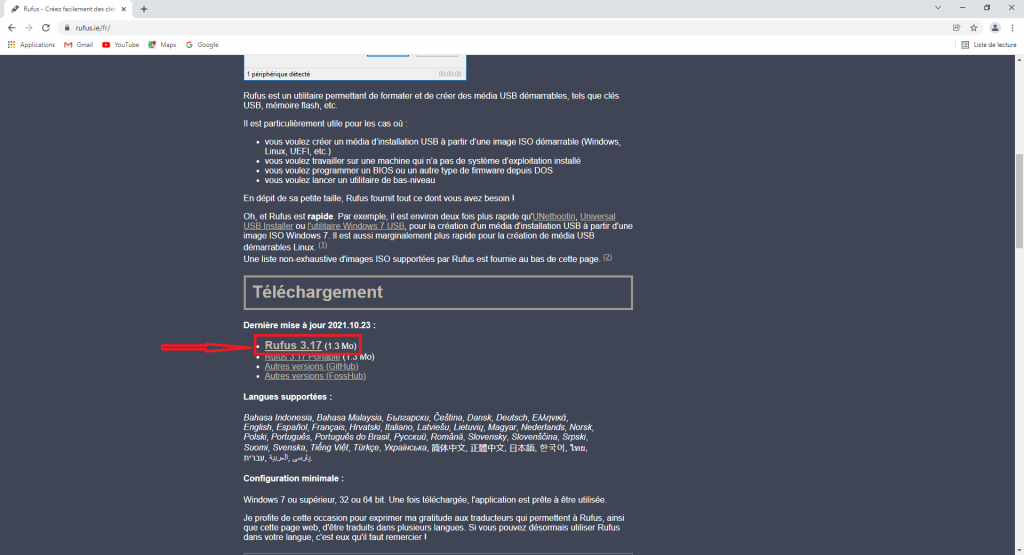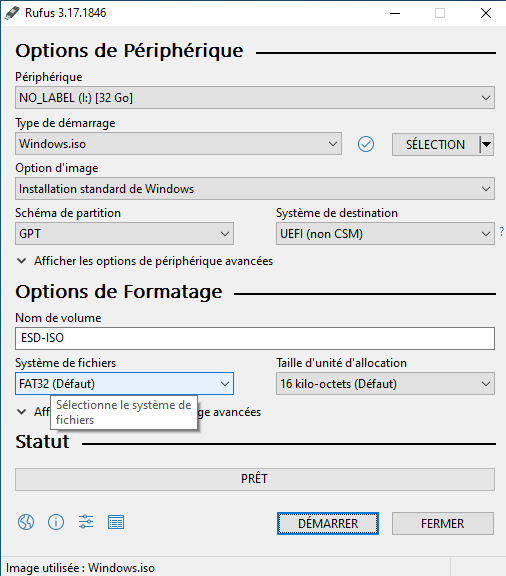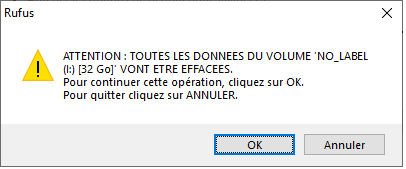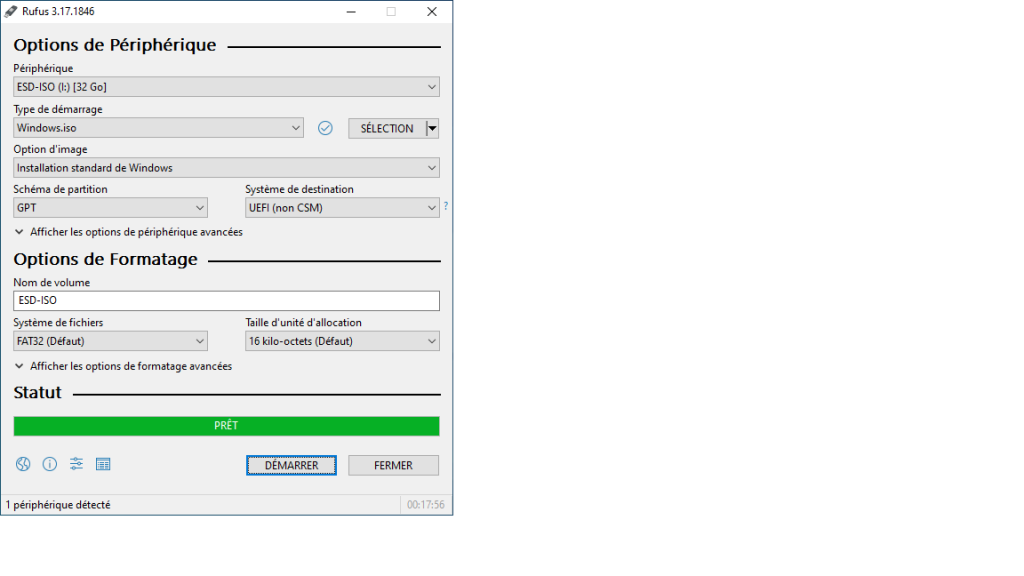Il y a encore quelques années, nous étions tous contraint d’utiliser des CD/DVD qui n’étaient pas très pratiques à l’usage…De nos jours, il y a de moins en moins d’ordinateur avec un lecteur CD/DVD intégré…Avec les clés USB, tout est beaucoup plus simple et surtout plus rapide.
Aujourd’hui je vous propose un petit tutoriel pour créer une clé USB bootable.
Dans ce tutoriel, je vous propose de créer une clé USB bootable pour installer Windows 10 par exemple, vous pouvez faire pareil pour n’importe quel autre OS(Linux,Windows Server etc…)
Tout d’abord, il vous faut :
- 1 clé USB vierge (par rapport à l’ISO de l’OS à installer)
- 1 logiciel pour créer la clé bootable(ici vous utiliserez Rufus)
- 1 ISO de Windows 10 (environ 5 Go)
Commençez par télécharger l’ISO de Windows 10 et Rufus:
- on clique sur le lien https://www.microsoft.com/fr-fr/software-download/windows10
- le lien pour télécharger Rufus : https://rufus.ie/fr/
le téléchargement finit, lancez Rufus en double-cliquant sur le fichier Rufus.exe
Sélectionnez les options suivantes :
- Périphérique : votre clé USB (vérifiez que vous avez sélectionné la bonne clé USB).
Type de démarrage : Image disque ou ISO.
Fichier ISO :
Vous possédez déjà l’ISO de Windows 10 : cliquez sur le bouton SÉLECTION et sélectionnez le fichier .iso de Windows 10 sur votre ordinateur.
Schéma de partition et Système de destination :
Nom de volume : laisser la valeur par défaut.
Système de fichiers : FAT32 (si disponible) ou NTFS (requiert la désactivation du Secure Boot).
Taille d’unité d’allocation : laisser la valeur par défaut.
Patientez pendant la création de la clé USB bootable…(Si vous avez sélectionné le système de fichiers NTFS, prenez note que pour démarrer à partir de la clé USB bootable vous devrez désactiver le Secure Boot dans les paramètres de l’UEFI.)
Une fois fini, éjectez la clé
Félicitations ! Vous avez créé une clé USB bootable.
Merci, à bientôt.